
Ini Cara Menghalang Kandungan Dewasa Di Netflix, Astro GO Dan HBO GO
18 Nov 2019
Cara-Cara Muat Turun Video Youtube Secara Percuma
15 Dec 2019
 Dau hari lalu kami terbitkan artikel cara menapis kandungan dewasa dari ditonton anak-anak bawah umur pada platform penstriman Netflix, Astro GO dan HBO GO. Tetapi ada yang mengatakan anak-anak sekarang adalah amat celik IT berkat lagu Siti Nurhaliza yang popular suatu ketika dahulu dan teknik menghalang kandungan yang kami berikan adalah tidak cukup efektif. Bagi ibu bapa yang ingin mengawal kesemua aspek penggunaan telefon pintar anak-anak secara menyeluruh seperti warden penjara Stalag 13, ini ialah langkah yang boleh anda ambil.
Dau hari lalu kami terbitkan artikel cara menapis kandungan dewasa dari ditonton anak-anak bawah umur pada platform penstriman Netflix, Astro GO dan HBO GO. Tetapi ada yang mengatakan anak-anak sekarang adalah amat celik IT berkat lagu Siti Nurhaliza yang popular suatu ketika dahulu dan teknik menghalang kandungan yang kami berikan adalah tidak cukup efektif. Bagi ibu bapa yang ingin mengawal kesemua aspek penggunaan telefon pintar anak-anak secara menyeluruh seperti warden penjara Stalag 13, ini ialah langkah yang boleh anda ambil.
Baca – Ini Cara Menghalang Kandungan Dewasa Di Netflix, Astro GO Dan HBO GO
Aplikasi yang perlu anda muat turun ialah Google Family Link. Ia boleh digunakan pada peranti Android, iOS dan kesemua pelayar web milik ibu-bapa untuk mengawal peranti Android milik anak. Sebelum kami memulakan tutorial anda terlebih dahulu perlu memastikan peranti anda melepasi spesifikasi minima yang diperlukan
Sebagai permulaan, aplikasi Google Family Link For Parents perlu dimuat turun pada peranti Android atau iOS milik ibu-bapa.
Muat turun Google Family Link For Parents dari Google Play Store
Muat turun Google Family Link For Parents dari Apple App Store
Peranti tidak perlu ditetapkan semula (factory reset) untuk dikawal asalkan ia menggunakan Android 7 dan ke atas. Pada peranti yang lebih berusia anda perlu melakukan tetapan semula. Pada waktu yang sama hanya satu akaun gmail sahaja perlu dilog masuk. Jika peranti mempunyai lebih dari satu gmail, padam akaun lain kecuali akaun gmail yang ingin dikawal secara terus.
Seterusnya muat turn Google Family Link For Children and Teenagers pada peranti Android milik anak. Bagaimana pula jika anak anda menggunakan peranti iOS? Ini akan kami sentuh dalam artikel lain di kemudian hari. Memandangkan majoriti ibu bapa hanya mampu membelikan peranti Android kepada anak, kami mendahulukan tutorial untuk sistem operasi ini terlebih dahulu.
Jika anak anda mempunyai lebih dari satu peranti, muat turun Google Family Link For Children and Teenagers pada kesemua peranti tetapi langkah-langkah yang kami akan terangkan di bawah hanya perlu dilakukan sekali sahaja.
Muat turun Google Family Link Children and Teenagers dari Google Play Store
Pertama sekali ialah ibu bapa perlu melog masuk ke dalam aplikasi Google Family Link For Parents. Anda kini menjadi pentadbir kepada kesemua akaun anak-anak yang akan dikawal kelak. Sebanyak lima akaun Google boleh dikawal. Ya pada waktu ini Family Link hanya boleh mengawal sehingga 5 akaun pengguna yang mempunyai alamat Gmail sahaja.

Selepas melog masuk, anda akan melihat skrin-skrin di atas. Tekan butang berkenaan untuk mendapatkan skrin akhir yang memberikan anda kod sembilan angka yang perlu dimasukkan oleh anak pada aplikasi Google Family Link For Children and Teenagers mereka nanti.
Apa yang boleh dilakukan jika anak anda tidak mempunyai akaun Gmail? Terdapat fungsi membuka akaun Gmail baharu terus dari dalam aplikasi. Kesemua maklumat dari nama penuh, tarikh lahir dan alamat akaun boleh ditetapkan oleh ibu bapa menerusi fungsi ini.
Buka aplikasi dan apabila soalan muncul pada skrin, pilih This Device. Kemudian pilih pula akaun anak yang ingin dipantau. Kemudian aplikasi akan menyenaraikan kesemua aplikasi di mana akaun anak telah dilog masuk. Si anak perlu memasukkan kata laluan untuk akaun yang ingin dikawal. Di Google mereka percaya dengan konsep ibu bapa perlu meminta kebenaran untuk mengawal anak-anak. Oleh itu kata laluan ini adalah langkah akhir untuk memastikan terdapat persetujuan di antara anak dan ibu-bapa.
Selepas kata laluan dimasukkan, tekan Next pada skrin seterusnya dan masukkan kod 9 angka yang diberikan pada peranti anda pada langkah sebelum ini. Pada peranti anak, jemputan untuk memasuki kumpulan keluarga. Tekan Join sebagai tanda bersetuju.

Pada peranti anak akan diterangkan secara panjang lebar sejauh manakah pemantauan dan kawalan yang boleh dilakukan oleh ibu bapa menerusi sistem Family Link. Si anak perlu bersetuju dengan kesemua kawalan yang akan diaktifkan. Tekan Next setiap kali ia muncul pada skrin. Tekan Allow pada skrin akhir mengenai kebenaran akses oleh ibu bapa sebelum skrin Activate Profile Manager dipaparkan. Tekan Activate untuk langkah akhir pengaktifan sistem.
Kini tinggal langkah memberi nama kepada peranti ini. Nama ini akan dipaparkan dalam senarai peranti aplikasi Google Family Link For Parents pada peranti ibu bapa. Selapas Done ditekan, skrin terakhir di bawah akan muncul pada peranti ibu bapa.
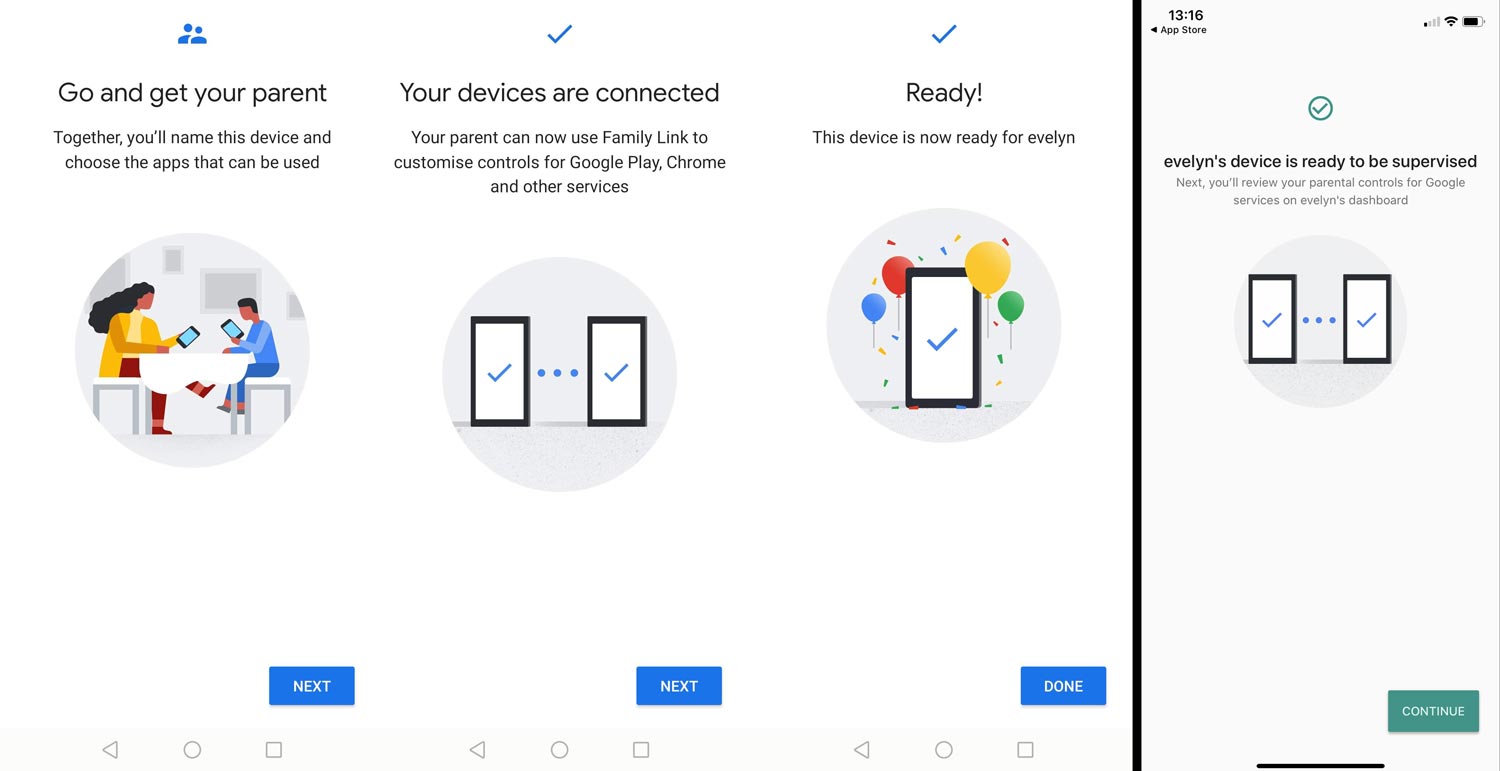
Berikut ialah perkara yang boleh dilakukan oleh ibu bapa pada peranti anak-anak.
Bedtime – Mengunci peranti pada waktu tertentu mengikut hari berbeza dan bilakah ia akan dinyahkunci semula secara automatik. Ia juga boleh dinyahaktifkan jika anda jenis ibu bapa yang tidak percaya dengan konsep waktu tidur.
Daily Limit – Mengehadkan masa penggunaan peranti setiap hari. Seperti Bedtime, ini juga boleh dinyahaktifkan jika tidak diperlukan.

Apabila butang Manage Settings ditekan, skrin Parent Settings akan boleh diakses. Di sini anda boleh mengawal kesemua aspek kandungan peranti. Kami akan menyentuh beberapa fungsi penting yang boleh dilakukan dari skrin Parent Settings ini.
Controls on Google Play – Anda boleh menghalang aplikasi dari dipasang tanpa kebenaran dan mengehadkan had umur aplikasi apa yang boleh dimuat turun oleh anak. Jika had umur 7+ tahun dipilih, aplikasi dengan pengelasan yang lebih tinggi langsung tidak akan dipaparkan di dalam Google Play. Ini adalah amat penting bagi ibu bapa yang risau kandungan dewasa (yang amat banyak di Play Store) langsung tidak akan muncul. Ini merangkumi carian di Play Store, Play Movie, Play Book dan Play Music.
Filters on Google Chrome – Kandungan dewasa boleh dihalang sepenuhnya menyelesaikan masalah anak melayari laman lucah. Jika anda tidak mahu mereka melayan laman yang tidak berfaedah seperti GossipArtisSendu.com atau Blogserius.com misalnya, anda boleh memasukkan terus URL yang ingin dihalang dari skrin tetapan Chrome.
Filters on Google Search – Mengaktifkan carian selamat Safe Search.

Filters on YouTube – Kandungan yang lebih matang boleh dihalang sepenuhnya untuk anak-anak remaja. Tiada tetapan untuk YouTube Kids kerana umum diketahui kandungan pada aplikasi ini telah disaring sepenuhnya.
Android Apps – Ini ialah skrin paling berkuasa yang menentukan anda menjadi ibu bapa yang sporting atau berkuku besi. Senarai aplikasi yang paling kerap mereka gunakan boleh dipantau mengikut masa yang dihabiskan. Anda kemudian boleh meletakkan had masa ia boleh digunakan dalam masa sehari dengan menekan ikon jam pasir (hourglass). Jika ini masih tidak membantu, aplikasi boleh dihalang terus dengan fungsi Block. Ikon aplikasi berubah ke kelabu apabila had masa telah dicapai. Fungsi Block pula akan menyahpasangnya dari peranti. Anak anda menghabiskan masa di dalam COD Mobile? Tekan Block ucapkan selamat tinggal kepada Nuke Town.

Location – Keupayaan menjejak lokasi anak pada bila-bila masa. Anda boleh mengetahui sama ada mereka benar-benar ke pusat tuisyen atau pergi ke arked di Kerrys Plaza, JB seperti yang pernah saya lakukan semasa muda remaja dahulu.
Apps Intalled – Jika anda membenarkan anak memasang aplikasi tanpa memerlukan kebenaran, aplikasi baru yang dipasang akan disenaraikan di sini.
Senarai Peranti – Senarai peranti yang di bawah pemantauan juga dapat dilihat pada profil anak. Di sini anda mempunyai lebih banyak kawalan tambahan seperti menghalang kemampuan Sideload aplikasi
Lock Now – Kadang kala anak mungkin liat untuk berhenti menggunakan peranti. Dengan Lock Now, peranti boleh terus dikunci secara serta merta. Peranti hanya boleh dinyahkunci menggunakan kod enam angka yang dijana secara rawak pada peranti ibu bapa.
Mungkin tiba satu ketika anda mahu menghentikan pemantauan ke atas anak anda. Akaun anak boleh dibuang dari pemantauan dengan menekan menu pada bucu atas sebelah kiri dan kemudian memilih Family Group >> Members >> (Akaun Anak) >> Remove Member.

Ibu bapa harus lebih cakna dengan penggunaan peranti pintar oleh anak-anak. Tidak seperti zaman 80-90an, ibu bapa boleh mencabut wayar TV, VCR dan konsol Nintendo bila anak-anak degil. Mereka kemudian tiada cara mengakses hiburan yang melalaikan. Anak-anak kini memerlukan peranti untuk melakukan kerja rumah dan menyorokkan peranti bukan cara terbaik. Kami berharap ibu bapa moden akan menggunakan tutorial ini untuk melakukan pemantauan lebih bijak penggunaan peranti pada anak-anak mereka.
Sumber : Amanz.my


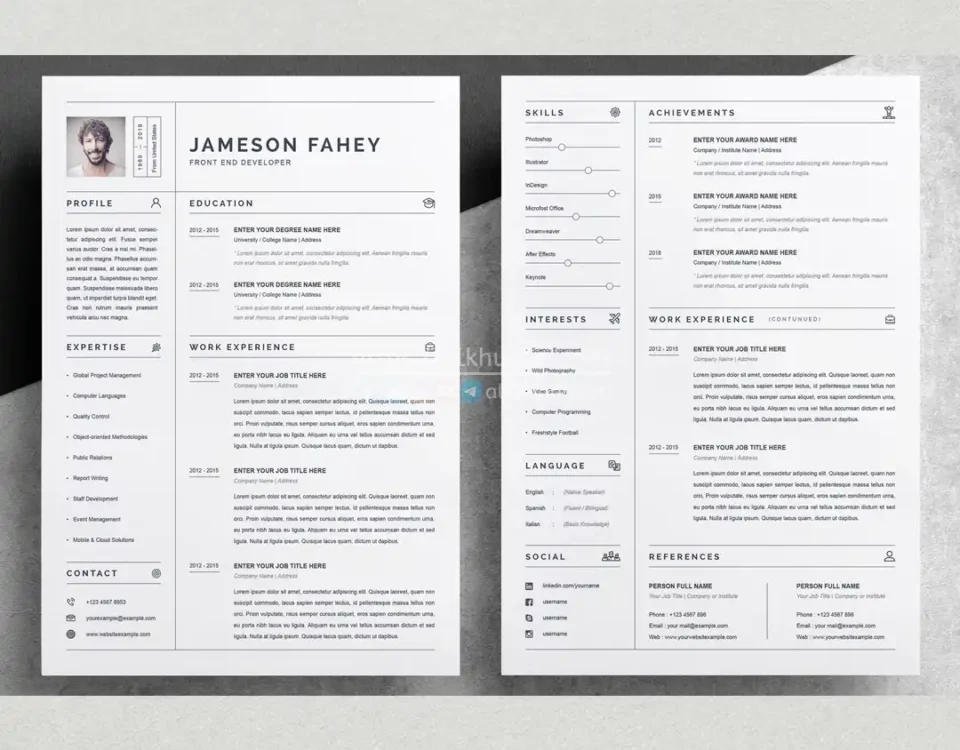
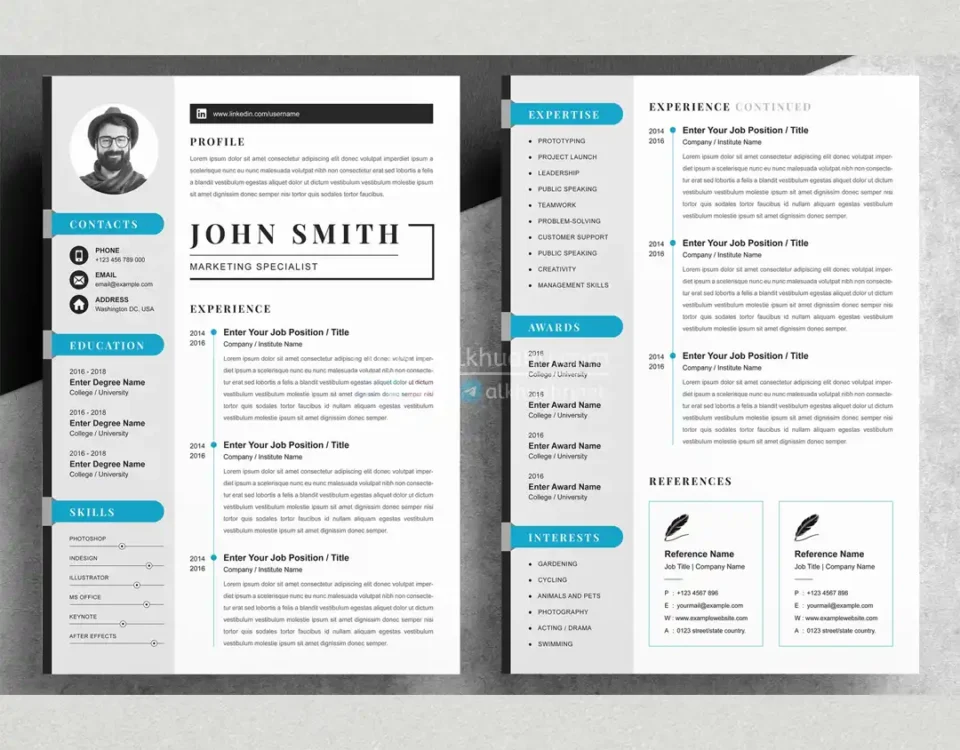
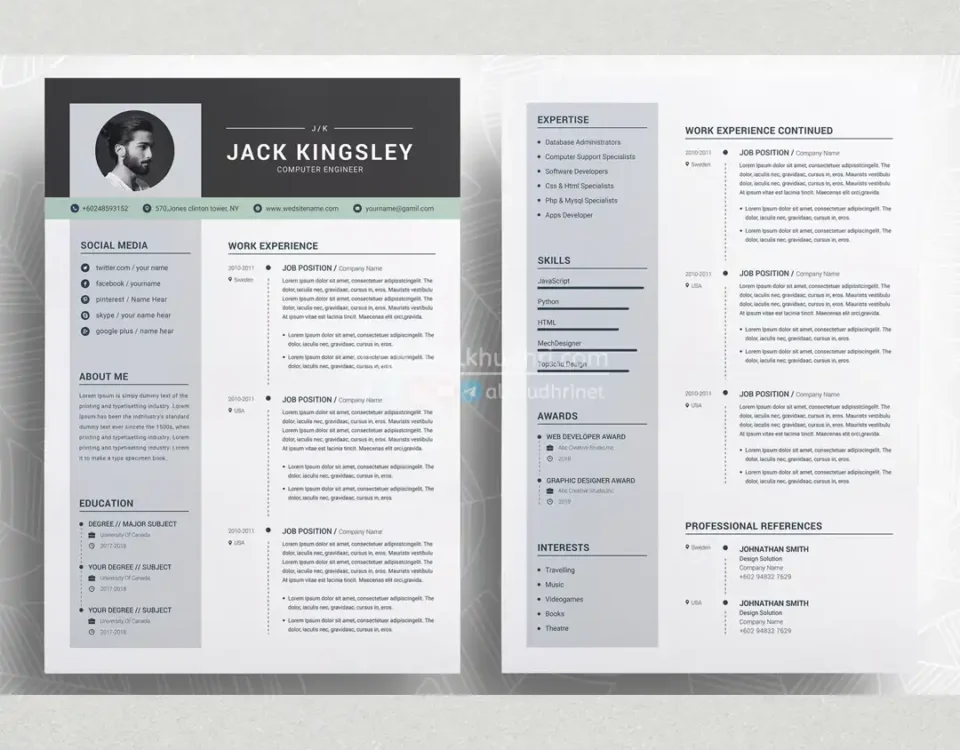



1 Comment
[…] Anda perlu memasang aplikasi Google Family Link. Boleh rujuk post sebelum ini “Ini Cara Terbaik Mengawal Telefon Pintar Android Milik Anak“. […]